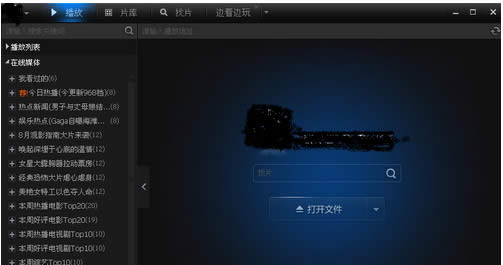Windows10系统jar文件怎么打开?|电脑怎么打开jar文件
Windows 10是美国微软公司研发的跨平台及设备应用的操作系统。是微软发布的最后一个独立Windows版本。Windows 10共有7个发行版本,分别面向不同用户和设备。2014年10月1日,微软在旧金山召开新品发布会,对外展示了新一代Windows操作系统,将它命名为“Windows 10”,新系统的名称跳过了这个数字“9”。截止至2018年3月7日,Windows 10正式版已更新至秋季创意者10.0.16299.309版本,预览版已更新至春季创意者10.0.17120版本
Win10系统jar文件怎么打开?|电脑怎么打开jar文件
最近有很多win10专业版系统用户反映,无法双击打开jar文件。这到底是什么原因导致的呢?该怎么解决呢?其实,无法双击打开jar文件是因为找不到可以直接打开的程序。jar文件是java程序导出之后的打包文件,可以在Linux系统下直接运行。那么,在系统下,要怎么打开jar文件呢?一起来瞧瞧吧!
具体方法如下:
1、按“Win+R”打开“运行”窗口,输入“regedit”命令后按回车打开注册表;
2、找到以下注册项HKEY_CLASSES_ROOTApplicationsjavaw.exe,一开始没有的话,就在资源管理器中找到javaw.exe文件,如我的电脑中为D:Program FilesJavajrebinjavaw.exe,运行下,或找个Jar文件,选择打开方式,输入D:Program FilesJavajrebinjavaw.exe,再选择打开就行了;
3、进入以下注册项HKEY_CLASSES_ROOTApplicationsjavaw.exeshellopencommand,修改默认的键值为 “D:Program FilesJavajrebinjavaw.exe” -jar “%1” 。
以上步骤就是解决不能双击打开jar文件的方法,通过上述方法,就可直接双击打开jar文件,如果上文方法无法解决您的问题,还可以参考:《系统如何运行jar文件》。
Windows 10系统成为了智能手机、PC、平板、Xbox One、物联网和其他各种办公设备的心脏,使设备之间提供无缝的操作体验。
……